Черный экран при загрузке Windows 8.1 как исправить
- Убираем черный экран при загрузке
- Первый способ
- Второй способ
- Третий способ
- Предотвращение проблемы
- 4. Способ
- 5. Способ убрать проблему с черным экраном и курсором
- 6. Способ
- 7. Способ убрать черный экран при входе
- 8. Способ
- Черный экран после установки обновлений
- Черный экран на ноутбуке с Windows 8.1 из-за Крипто ПРО
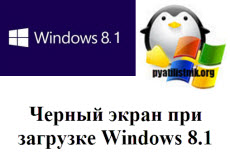 Тут я писал про этот глюк на windows server 2012R2, но такой глюк проскакивает и на windows 8.1. Недавно я обновлял ОС на ноутбуке. До этого была у меня windows 8, так что теперь, как Вы понимаете, стоит windows 8.1. Однако в этой статье я не буду рассказывать обо всех прелестях ОС, а расскажу о том, с какой проблемой пришлось мне столкнуться. А проблема такова: как только процесс обновления подошел к концу, все работало хорошо, однако при последующих включениях ноутбука, приходилось смотреть на черный экран и курсор.
Тут я писал про этот глюк на windows server 2012R2, но такой глюк проскакивает и на windows 8.1. Недавно я обновлял ОС на ноутбуке. До этого была у меня windows 8, так что теперь, как Вы понимаете, стоит windows 8.1. Однако в этой статье я не буду рассказывать обо всех прелестях ОС, а расскажу о том, с какой проблемой пришлось мне столкнуться. А проблема такова: как только процесс обновления подошел к концу, все работало хорошо, однако при последующих включениях ноутбука, приходилось смотреть на черный экран и курсор.
Поначалу думал, подождать надо, авось не загрузилась еще, однако — нет. Сколько не ждал бы я, сколько не двигал курсор по экрану, ничего не менялось. Я сразу стал искать решение данной проблемы. И, как Вы уже поняли, нашел!
Здесь я постараюсь доходчиво объяснить пошагово все мои действия, которые вам помогут исправить черный экран в Windows 8.1 и не только. Вот так вот выглядит белый курсор, на черном фоне.
Убираем черный экран при загрузке
Первый способ
Для начала возникает вопрос: "Как можно что либо сделать, если на экране ничего?" Я вышел из этой ситуации интересным способом. Я погрузил ноут в сон. Как ни странно, но при пробуждении, все было хорошо, черного экрана не было. Так как при нажатии на кнопку выключения, у меня по умолчанию стоит погружение в сон, то для этого было достаточно нажать на нее. Если у Вы по какой-то причине не можете сделать так, либо не получается, придется воспользоваться альтернативным способом.
Второй способ
Вам придется запустить программу на компьютере, которая при закрытии выдает диалоговые окна, такие как "сохранить" (paint, word, excel и пр.). После того, как Вы запустили программу, выключайте компьютер (только не из розетки). В результате, Вам будет выдано предупреждение, что что-то не сохранено. Как раз-таки в этот момент экран должен заработать.
Третий способ
На одном форуме, я прочел, что если включать компьютер при отключенном интернете, то все пройдет на ура! Сам я этот способ не пробовал, так что тестировать его Вам. Авось, кому пригодиться :).
Предотвращение проблемы
Когда Вы смогли избавиться от черного экрана, нужно будет сделать так, чтобы, при следующем запуске компьютера, его не было. Итак, начнем.
- Заходим в Панель управления. (Параметры → Панель Управления)


Далее выбираем пункт "Оборудование и звук".

В открывшемся меню, выбираем "Электропитание".

Слева выбираем пункт "Запрос пароля при пробуждении"

Кликаем по надписи "Изменение параметров, которые сейчас недоступны"

Затем убираем галочку с пункта "Включить быстрый запуск (рекомендуется)".

После этого кликаем по кнопке "Сохранить изменения".
После проделанных действий, все должно работать нормально.
4. Способ
Для того, что бы перестал постоянно показываться черный экран нужно: загрузится в безопасном режиме
- Открыть скрытые файлы и папки
- Удалить папку C:\Windows Activation Technologies
- Сделать sfc /scannow с powershell под администратором

- Перегрузиться
- Активировать нормальным ключом
Многим помогло! Остаётся только активировать
5. Способ убрать проблему с черным экраном и курсором
Данный метод похож на четвертый, но тут мы не будем использовать безопасный режим, а попробуем выкрутиться, через "Диспетчер задач". И так у вас черный экран при загрузке windows 8.1 и мигает курсор. Нажмите волшебную комбинацию клавиш (Одновременно) CTRL, ALT и Delete.
Выберите пункт "Диспетчер задач"
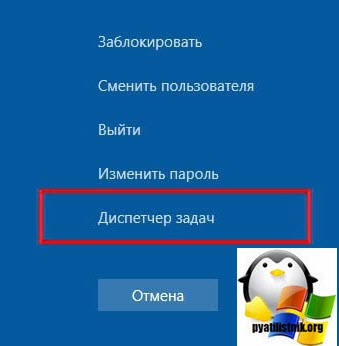
В открывшемся окне, нажмите меню "Файл - Запустить новую задачу"
Запустим процесс проводника Windows, для этого введите explorer.exe.
У вас откроется "Мой компьютер", далее как в методе 4, вы должны удалить папку C:\Windows Activation Technologies и сделать sfc /scannow из powershell или командной строки под администратором.
6. Способ
Если у вас ноутбук то попробуйте к нему подключить монитор, делается это либо через VGA выход или HDMI. Есть большая вероятность (если интегрированный адаптер не отключен в UEFI), что после включения, вы увидите изображение на экране и сможете выполнить откат драйверов дискретной видеокарты (через диспетчер устройств), установить новые или же использовать восстановление системы.
7. Способ убрать черный экран при входе
Данный метод основан на предположении, что вы где-то подхватили компьютерный вирус. Для того чтобы исправить черный экран Windows 8.1 из-за компьютерного вируса делаем следующее. Как и в 4-ом методе загрузитесь в безопасном режиме, желательно без сети или просто отключите шнурок интернета. Если у вас сразу будет черный экран, то как и в 4-ом методе, вызовите диспетчер задач, но уже за место процесса explorer.exe, введите regedit и нажмите Enter.
У вас откроется редактор реестра Windows. Перейдите в ветку:
Найдите тут ключ с именем "Shell" и убедитесь, что в его значении стоит explorer.exe. Если нет, то изменяем его на нужное, вставляем флешку с каким нибудь dr web cureit или Kaspersky free, и пробуем излечить систему. Как только вы убьете вирус, у вас перестанет появляться в операционной системе Windows 8.1, черные экраны.
8. Способ
В все в том же безопасном режиме попробуйте удалить видеодрайвера, делается это через диспетчер устройств, щелкаете по пуску правым кликом и выбираете пункт диспетчер устройств.
Выбираем пункт видеоадаптеры и щелкаем по нужному так же правым кликом, и выбираем удалить. После чего система подгрузит стандартные драйвера, перезагружаемся.
Черный экран после установки обновлений
Очень часто Microsoft подсовывает нам свинью с обновлениями, я согласен, что они необходимы и закрывают бреши в ОС, но раз в квартал я вижу ситуации, когда они на проч ломают системы, вот вам пример ошибка 9с59 или 0x800705b4. Если вы стали заложником такой ситуации, и у вас черный экран на вашем ноутбуке, по этой причине, то попробуйте выполнить возврат к контрольной точке восстановления. Данные точки создаются при любой установке чего-либо в Windows. Это помогает в 99% случаев.
Черный экран на ноутбуке с Windows 8.1 из-за Крипто ПРО
Я уже много раз ловил проблемы из-за этого программного продукта по шифрованию. Например, Windows installer service could not be accessed, вот и тут это вещь вставляет палки в колеса. По какой-то причине у вас пропали ветки реестра HKLM\Policy\PolAdtEv.
Тут действия такие, вам необходимо удалить КРипто ПРО, потом когда исправиться проблема с черным экраном, вы установите свежую версию. Как в методе 4, вызовите диспетчер задач, но уже в окне выполнить введите "appwiz.cpl". У вас откроется оснастка "Программы и компоненты", где вам нужно будет удалить Крипто ПРО.
Надеюсь, что благодаря этим методам, вы смогли исправить проблему с черным экранов в операционной системе Windows 8.1. Материал сайта pyatilistnik.org.



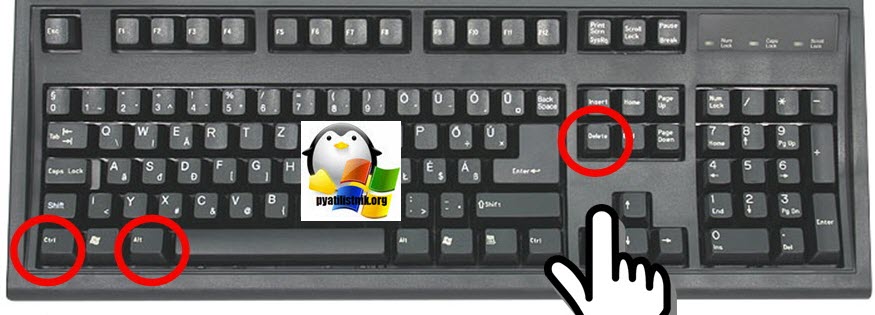






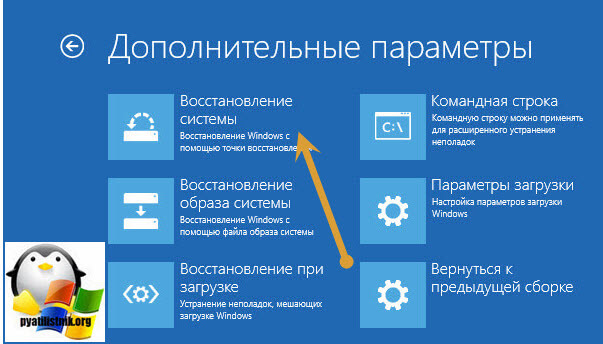
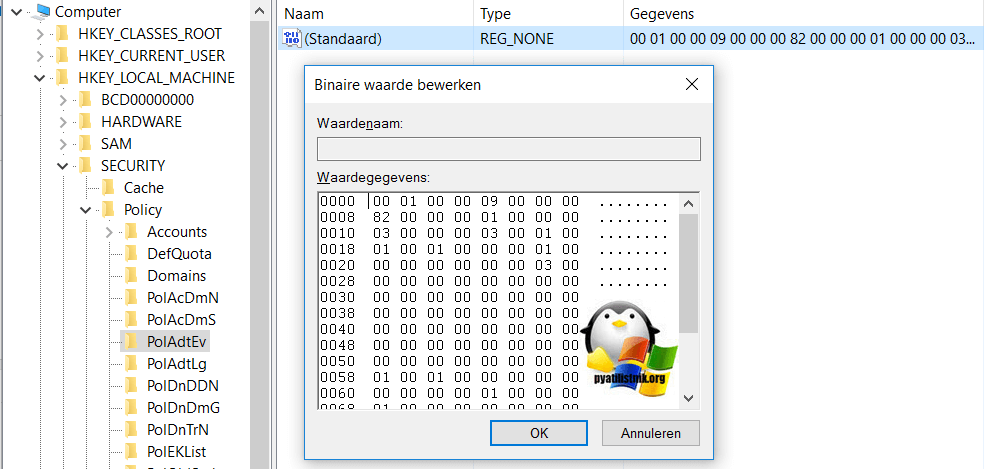







третий способ сработал. отключил от инета и все норм пошло. Ура.
А как можно запустить программу, которая при закрытии спрашивает об сохранении?
Добрый день а могли бы вы поподробнее рассказать задачу и что за программа
При установке десятой винды вылез черный экран и висел полдня… Спасибо за советы! Попробовала погрузить в сон и вуаля! заработал))
я очень рад когда мой опыт помогает людям, и вы решаете свои трудности
У меня стояла видна 8 установил 10 чёрный экран и курсор не одна кнопка на клаве не фурычит могу только потушить экран и снова включить в сон он тоже не хочет что тогда делать?
одному из моих друзей помогла прошивка bios до новой версии, благо это можно сделать положить прошивку на флешку и из bios меню его обновить
Спасибо огромное. Периодически сталкивался с такой проблемой при установке вин 8 и 10 друзьям. Отключение быстрого запуска решает проблему.
Рад, что вам это помогает и вы делитесь комментариями
У меня тоже было при включении компьютера черный экран, мне помог третий способ
Здравствуйте! у меня тоже такая проблема появилось она после того как я откл от автозапуска программу графики, выходит тока логотип ЛЕНОВА и все , могу тока в биос зайти , что делать подскажите пжл? выше сказанные не помогли, ноут стоял два дня включенным и ничего все также черный экран в биосе настроил на загрузку с флешки хотел восстановить ОС не вышло.
Третий способ помог! Большое спасибо!
У меня в Windows 10 такое было, мне второй метод помог.
Спасибо, мне помогло исправить черный экран на ноутбуке windows 8
Здравствуйте!Большое спасибо!Вы гены спас меня 5 месяц я десятка метод попробовал
Помог этот метод убираем галочку с пункта «Включить быстрый запуск. Огромное спасибо!!!!
Извините, но ни один из способов на деле не работает. Как «погрузить в сон» или «запустить программу» если у меня уже чёрный экран? Отключить интернет это что — вырубить wifi роутер?
А как быть, если ни одна клавиша не работает, мышь тоже. Комп в постоянном режиме перезагрузки и отката к предыдущей версии…. Уже двое суток. Выключение только от сети. Не помогает ни один из выше перечислены способов.
Не помог ни один способ.
У вас ноутбук или стационарный компьютер?
У меня после установки StartInBack, чёрный экран. В реестре в значений Shell стоит explorer.exe Но папка SECURITY ничего нет. Explorer.exe запускается только то имени администратора.
Стационарный компьютер. До этого была ситуация с незапуском диспетчера задач. Бился бился в итоге переустановил 8.1. И опять всё по новой…Жесть…
А у вас какая материнская плата и видюха?
Диспетчет задач не запускается, в безопасном режиме не запускается.. Мышь работает.
полностью черный экран без курсора как что запустить клава не фурычит ответте только пожалуйста без лапши
Редакция, ноутбук или комп, больше вводных данных, когда последний раз ставили обновления, утилиты, напишите без лапши
Перезапуска ПК не единожды теперь запускаю чёрный экран читал вынал и ЖД и ОЗУ ничего запуск без батареи сейчас пробую способы указанные выше. Пока ничего не произошло.
Ничего не помогло
Пока читал решение проблем, вспомнил что, у меня подсоединён HDMI кабель к компу и, возможно из-за него неполадки… Вытащил кабель из разъема и, аллилуйя: включился экран. А теперь, сую обратно, экран отключается… Автор, прошу отредактировать тему и, добавить этот способ решения в список решения проблем)
На 8.1×32 случилось аналогичное. Интегрированная ATI Radeon. И началось — после устаонвки драйвера, а драйвер ставился коряво, ибо от win7, у разрабов его нет, автоматом от Майкрософта не ставился. Интересно, что удаленно по TightVNC все на экране было норм. Так вот с помощью этого самого TightVNC удалил из диспетчера устройств видеоадаптер, заставил найти его заново и фсьо гут.
Да, drp в этом случае тоже ничем не помог, в смісле установки драйвера.
Была винда 8.1, никого не трогала. И тут я решил поставить Skype и тут понеслось… Оно по трубам:
Вначале Скайп долго ортачился, но в итоге — не спросив моего «не хочу», сделал мне учётную запись Майкрософт и привязал моего юзверя, под которым я логинился к этой записи.
После этого я уже не мог под старым паролем залогиниться к себе. Сколько ни сбрасывал — он именно для этого юзверя восстанавливал свой пароль.
После этого, под кем бы я ни зашёл — он начал мне показывать лишь чёрный экран и указатель мыши.
Далее я решил посредство ЗАГРУЗОЧНОГО диска установки этого -омна восстановить систему. Но теперь мой компьютер перестал воспринимать любой компакт-диск как загрузочный. Начал читать компакт и сразу загружать MZ 8.1, что на винте.
С флехи грузится пока в очень обрезанный Windows 7 (в котором только и есть, что программы сброса паролей), но залить на неё загрузочный дистрибутив — так и не получилось.
Я этим мозгоё-ом уже неделю занимаюсь.
Подскажите пожалуйста:
— как решить дело с чёрным экраном и указателем?
— отчего могла пропасть «загрузочность» сидюка и как это исправить?
Молю помочь и заранее благодарен.
У меня ноутбук при перезагрузки уходит в чёрный экран и не возвращается. Какую статью прочитать по этому вопросу?